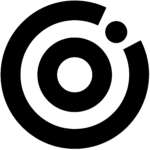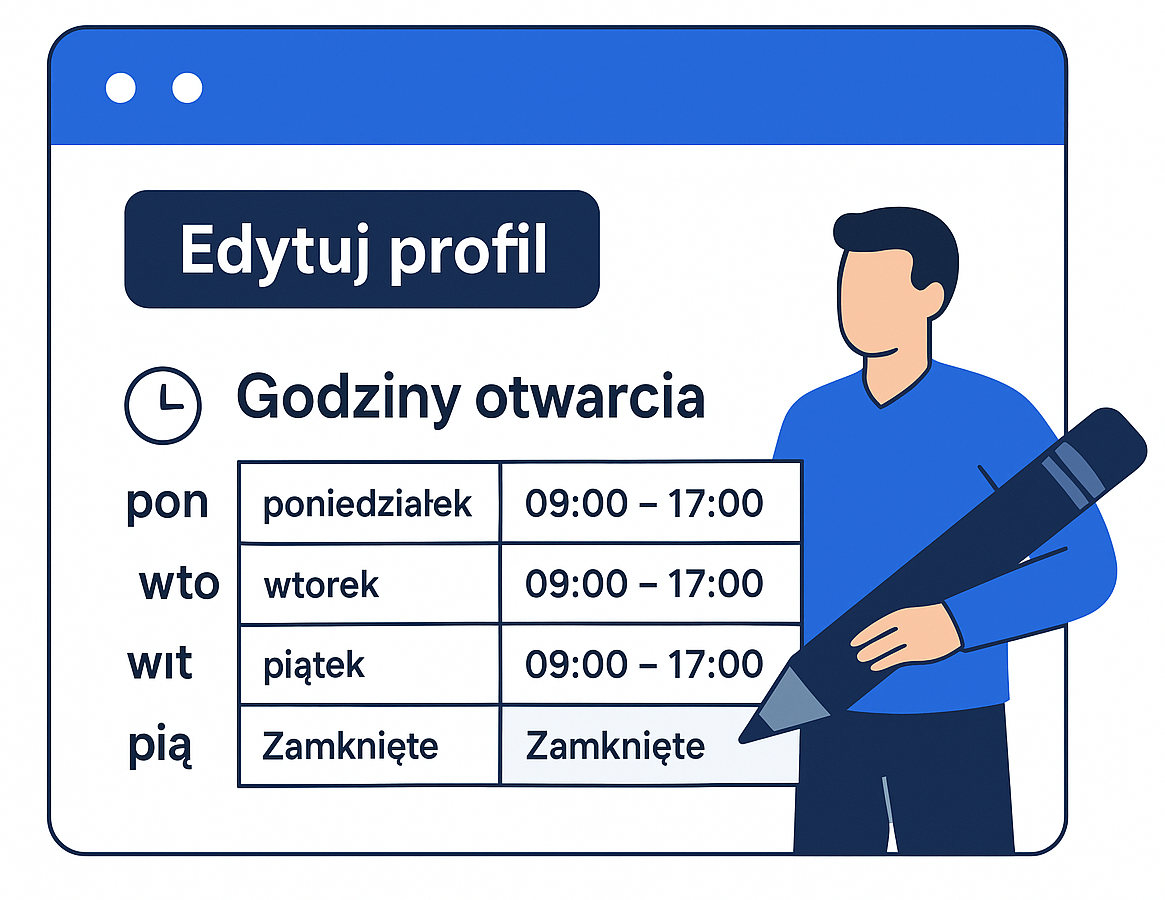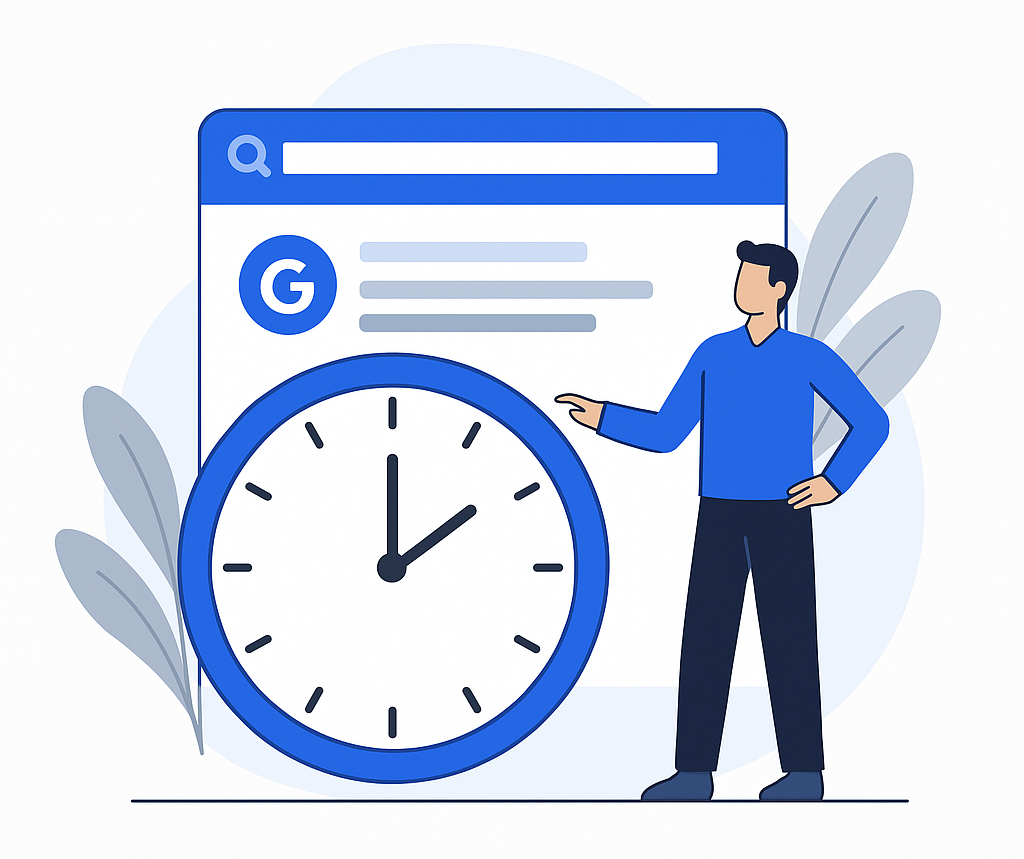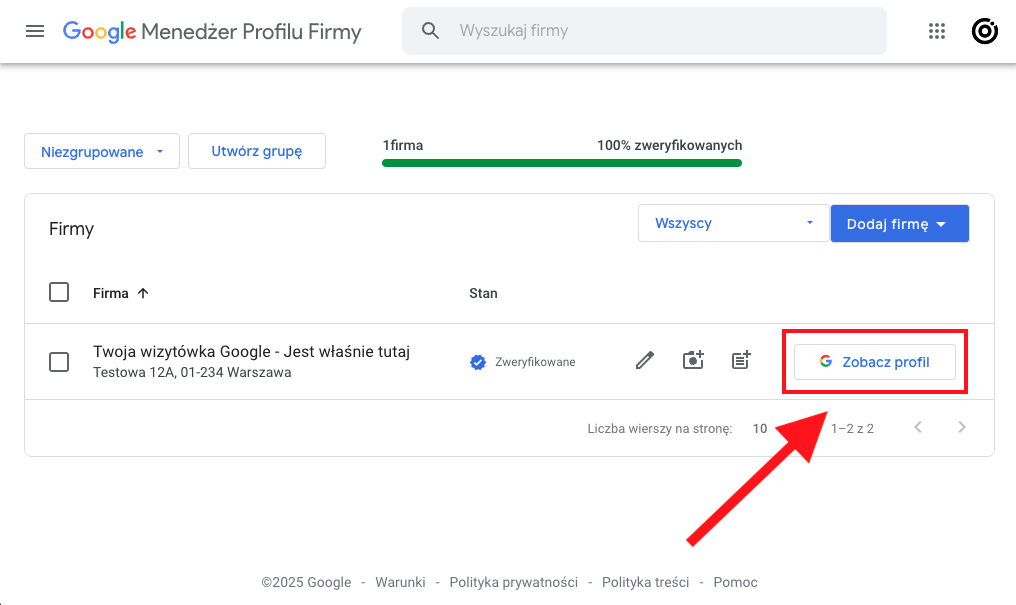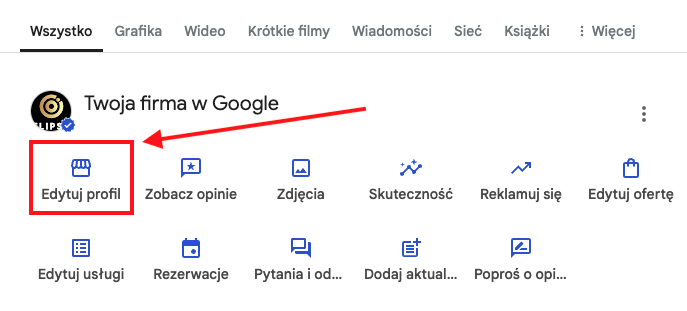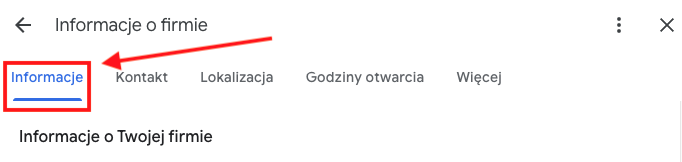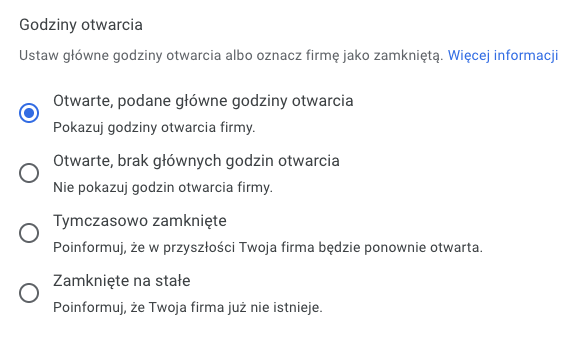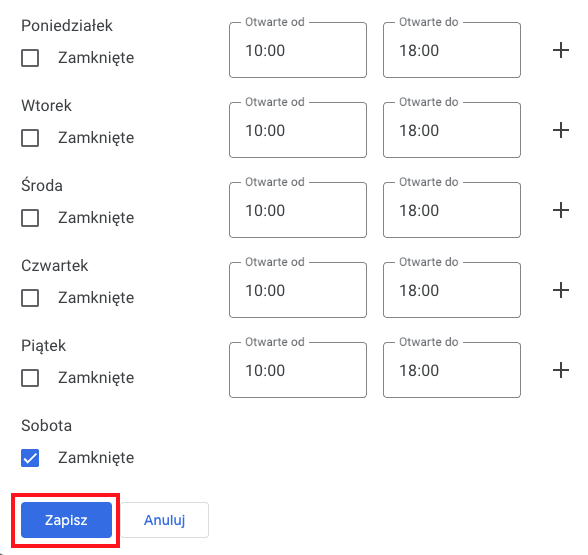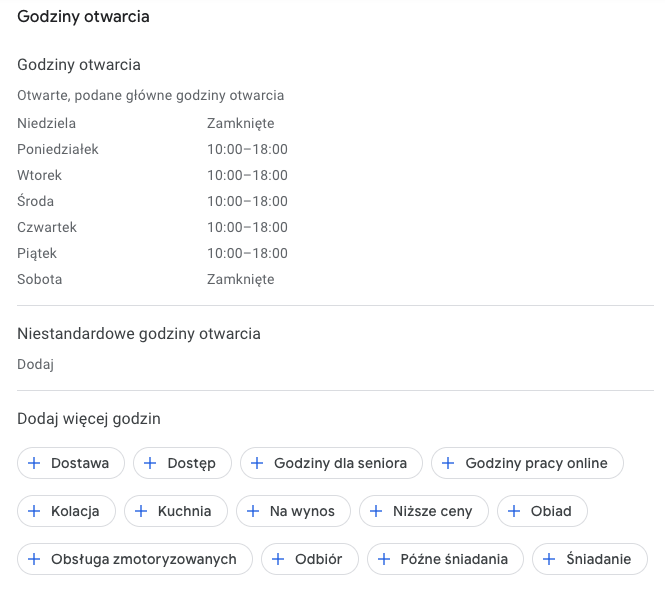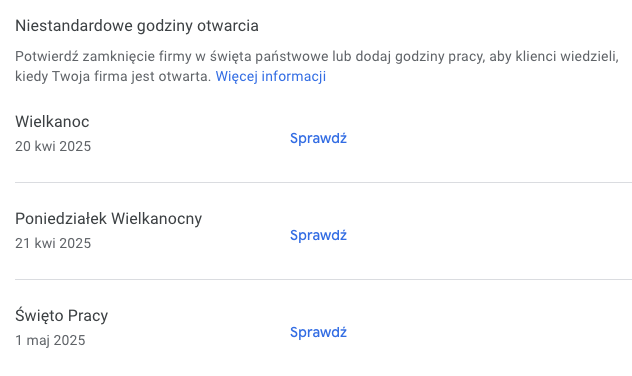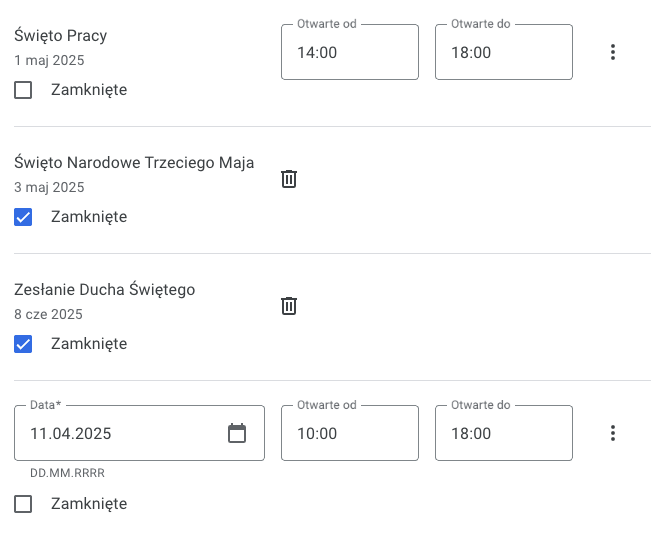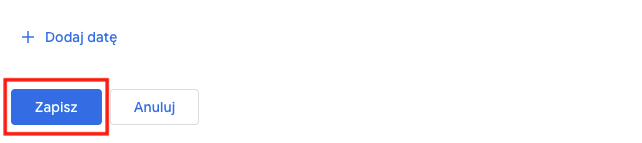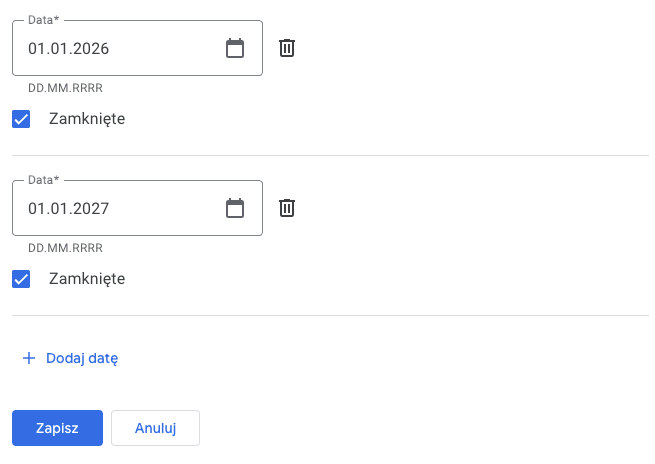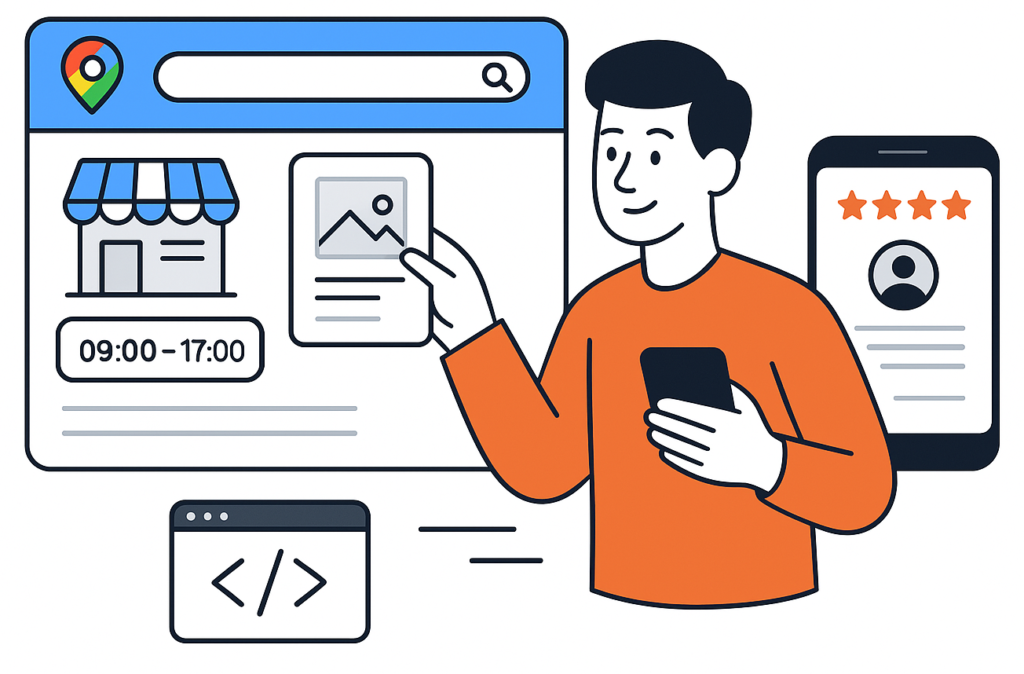Dodatkowe wskazówki dobrego zarządzania wizytówką Google
Aktualizacja godzin otwarcia to jeden z wielu elementów efektywnej obecności w Google. Aby wizytówka Twojej firmy działała na pełnych obrotach i przyciągała jak najwięcej klientów, rozważ także poniższe działania:
Regularnie aktualizuj pozostałe informacje
Godziny to nie wszystko. Sprawdź okresowo, czy dane teleadresowe są aktualne (adres, telefon, strona WWW) oraz czy opis firmy odzwierciedla aktualną ofertę. Aktualne dane ułatwiają kontakt z firmą i zwiększają wiarygodność. Jeśli planujesz tymczasowe zamknięcie (np. remont lub przerwę urlopową poza świętami), możesz oznaczyć profil jako tymczasowo zamknięty zamiast zmieniać godziny każdego dnia.
Wykorzystaj Google Posts (Wpisy)
Google Business Profile pozwala publikować posty z aktualnościami, ofertami lub wydarzeniami na Twojej wizytówce. To doskonały sposób, by poinformować klientów np. o świątecznej promocji czy zmianie godzin w ostatniej chwili. Dodawanie postów zwiększa zaangażowanie użytkowników i może poprawić ruch. Zobacz nasz przewodnik jak dodać interaktywne posty w wizytówce Google, aby dowiedzieć się, jak efektywnie korzystać z tej funkcji.
Monitoruj i reaguj na opinie
Skoro klienci polegają na Twojej wizytówce, będą też zostawiać opinie. Staraj się na nie odpowiadać – dziękuj za pozytywne i wyjaśniaj w uprzejmy sposób te negatywne. Szybka reakcja na pytania (np. o godzinę zamknięcia w wigilię) również pokazuje, że firma jest aktywna i dba o klientów.
Zadbaj o dane strukturalne na stronie WWW
Choć to nie dotyczy bezpośrednio samej wizytówki Google, warto pamiętać o swojej stronie internetowej. Wprowadzenie danych strukturalnych (schema.org) dla lokalnego biznesu na stronie (np. oznaczenie adresu, numeru telefonu i godzin otwarcia w kodzie strony) może pomóc wyszukiwarkom lepiej zrozumieć informacje o Twojej firmie. To dodatkowo wspiera lokalne SEO i ułatwia Google spójne wyświetlanie informacji o firmie. Jeśli chcesz dowiedzieć się więcej o implementacji znaczników schema, przeczytaj artykuł Dane strukturalne schema.org w lokalnym SEO i wizytówce Google – jak je wdrożyć i dlaczego warto.
Bądź konsekwentny
Wszystkie miejsca w sieci powinny prezentować spójne informacje. Jeśli zmienisz godziny w Google, pamiętaj też o aktualizacji na Facebooku, na stronie firmowej oraz w innych katalogach internetowych. Spójność danych wpływa pozytywnie na SEO i zapobiega dezorientacji klientów.